Como editar fotos do Instagram como um profissional: Social Media Examiner
Miscelânea / / July 04, 2022
Você quer levar suas fotos do Instagram de decentes para ótimas? Procurando dicas de edição de fotos para ajudar?
Neste artigo, você aprenderá a editar fotos para o Instagram usando uma combinação de técnicas de pré-produção e 15 recursos nativos do Instagram.
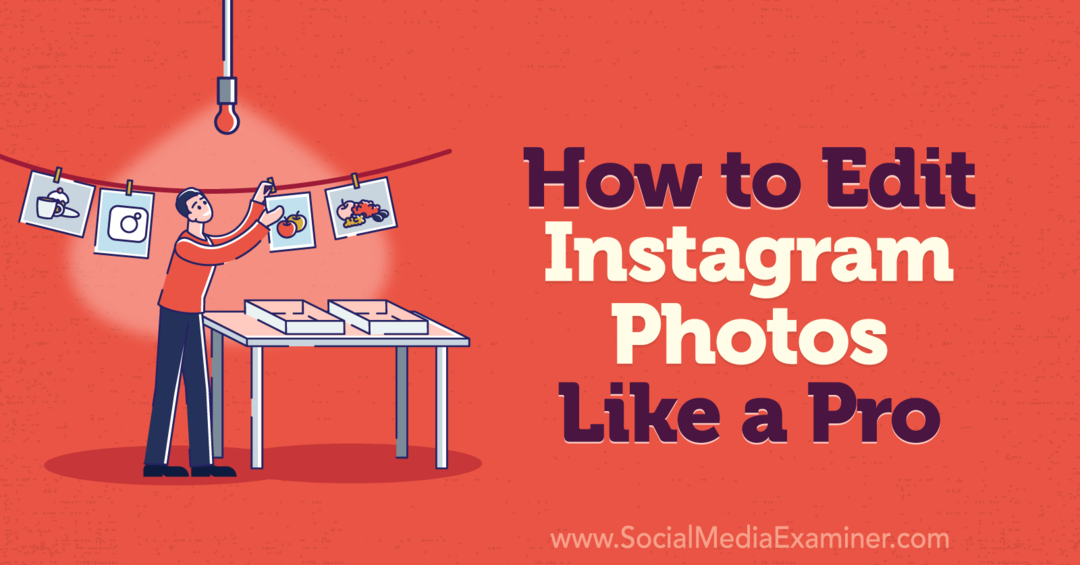
Como planejar fotos do Instagram como um profissional: práticas recomendadas de pré-produção
De ferramentas nativas de edição do Instagram a aplicativos de edição de terceiros, você tem muitas opções para melhorar fotos e corrigir problemas. Mas alguns problemas são difíceis ou impossíveis de editar na pós-produção.
É por isso que é importante começar com uma boa base e fazer um esforço para tirar fotos de alta qualidade. Vejamos algumas práticas recomendadas de pré-produção que você pode implementar imediatamente para garantir que você comece com uma boa foto.
Técnicas de Composição
A composição da foto refere-se à maneira como você configura sua foto e organiza os elementos no quadro. Uma boa composição é essencial para mostrar aos espectadores onde procurar e transmitir sua mensagem de forma eficaz. Use as técnicas abaixo para configurar fotos visualmente atraentes com uma aparência coesa.
Proporção da tela
Sua foto pode ficar incrível no rolo da câmera. Mas se não cortar facilmente para uma das proporções de imagem padrão do Instagram (1:1 e 4:5), pode não fornecer os resultados desejados.
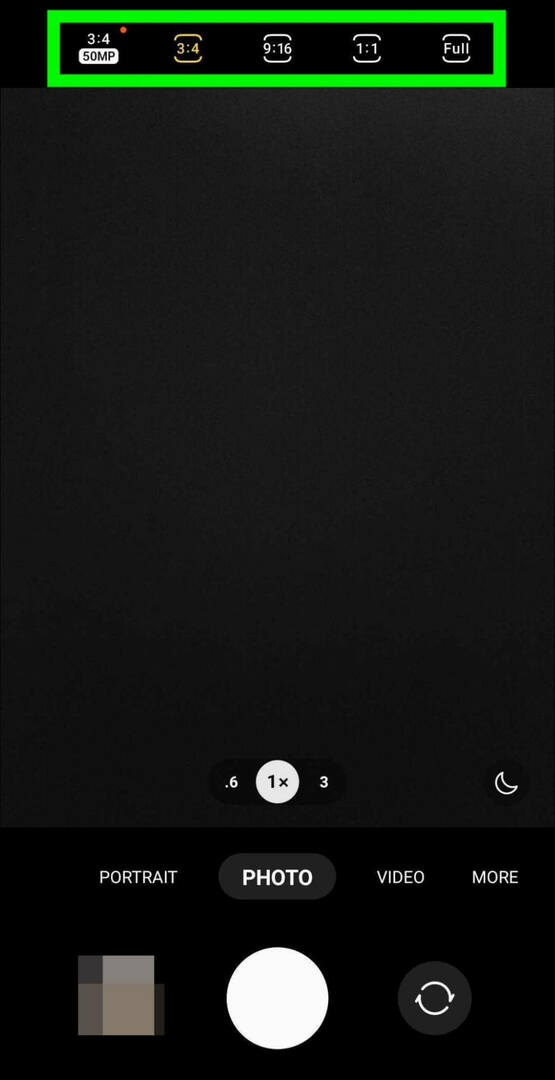
Embora você certamente possa cortar sua foto e alterar a proporção na pós-produção, geralmente é mais fácil escolher a proporção certa antes de tirar sua foto. Abra as configurações da câmera e selecione uma proporção antes de tirar uma fotografia.
Regra dos terços
É tentador querer colocar o elemento principal da sua foto bem no centro do quadro. Às vezes, essa é uma ótima ideia (veja simetria). Mas em outros casos, usar a regra dos terços pode tornar sua composição visualmente mais interessante.
Ao configurar sua foto, use uma grade para dividir sua imagem em terços — vertical e horizontalmente. Em seguida, posicione a pessoa, o produto ou a ação em um ou mais dos quatro pontos onde as linhas de grade se cruzam.
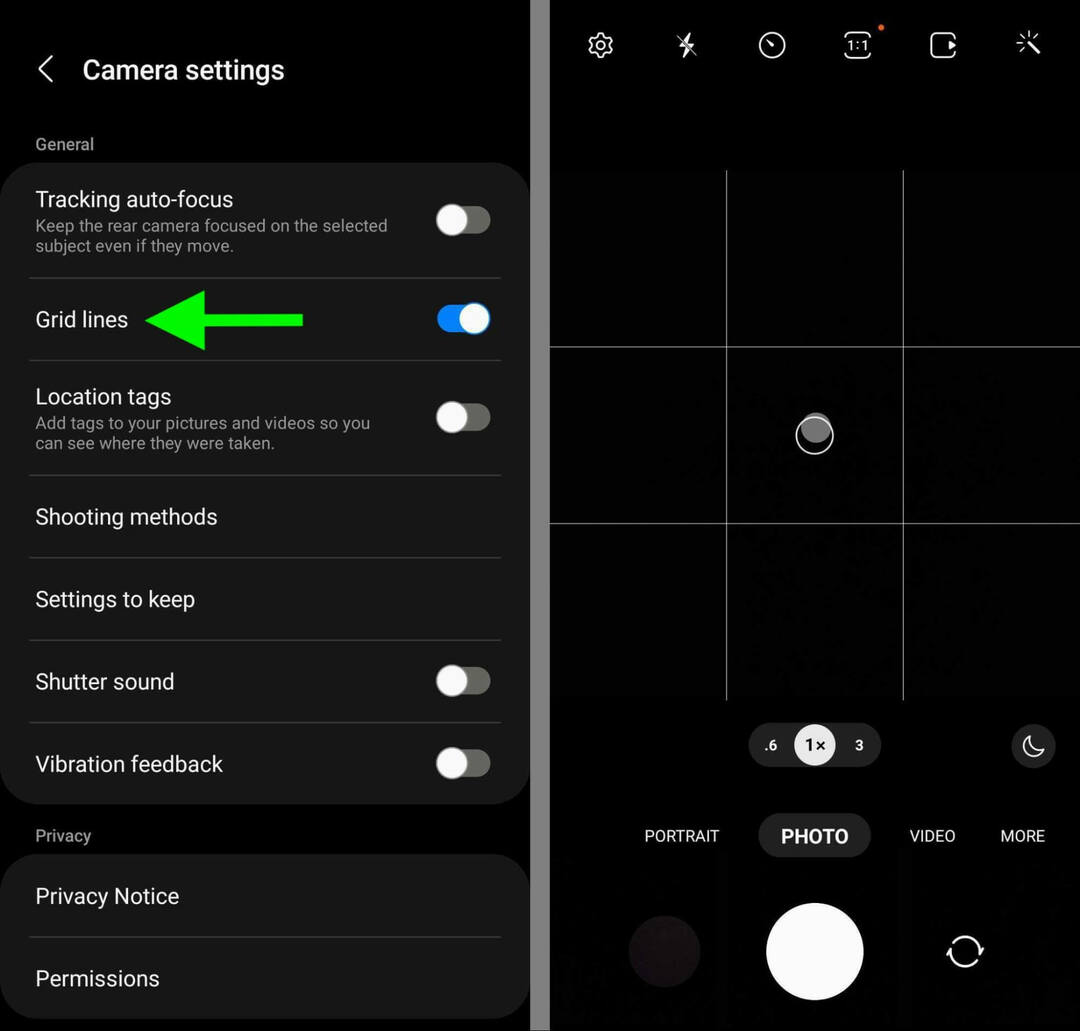
A maioria dos aplicativos de câmera possui uma grade integrada que você pode ativar para orientar sua composição. Abra o aplicativo da câmera do seu dispositivo móvel, visualize as configurações e ative a opção de grade. Esse recurso também pode ajudá-lo a configurar uma composição simétrica (veja abaixo).
A câmera nativa do Instagram também exibe uma grade automaticamente. Mas é importante notar que a câmera embutida suporta apenas imagens 1:1, então você precisará escolher um aplicativo de câmera diferente para imagens 4:5.
Simetria
Fotos com simetria vertical e horizontal parecem perfeitamente equilibradas, o que pode ser incrivelmente atraente para o seu público. A grade do seu aplicativo de câmera pode ser uma grande ajuda na configuração de fotos simétricas.
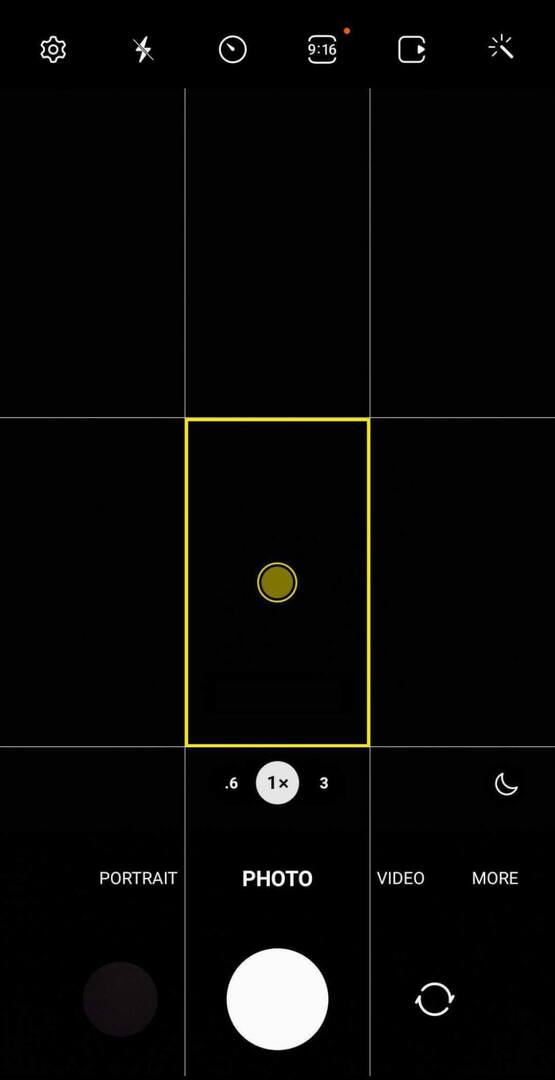
Posicione o assunto no centro do quadro - no meio da grade. Em seguida, use as linhas de grade para alinhar os elementos verticais e horizontais da foto.
Enquadramento
Seguir as regras de composição acima pode ajudá-lo a enquadrar seu assunto de maneira visualmente atraente. Mas, às vezes, inserir um quadro em sua composição pode ser ainda mais útil para guiar os olhos dos espectadores.
Seu guia para o futuro dos negócios

O renascimento da Web3 abre novas oportunidades para empreendedores, criadores e profissionais de marketing que estão prontos para abraçar as mudanças. Mas, em quem você pode confiar?
Apresentando a Crypto Business Conference; um evento premium para quem quer aprender como colocar a Web3 para trabalhar para seus negócios.
Junte-se a nós na ensolarada San Diego, Califórnia, para a primeira conferência de criptografia para pioneiros de negócios... não nerds de finanças e tecnologia. Você obterá ideias práticas e de construção de negócios de inovadores comprovados, sem todo o jargão técnico.
GARANTA SUA VAGAMolduras, janelas, portas, elementos arquitetônicos e componentes naturais podem adicionar uma camada extra de enquadramento em suas fotos do Instagram. Ao configurar sua foto, procure maneiras de adicionar um desses elementos à sua composição.
Configurações de exposição
Antes de começar sua sessão de fotos, também é uma boa ideia verificar as configurações de exposição do seu aplicativo de câmera. Embora muitos aplicativos de edição de fotos permitam ajustar a exposição na pós-produção, é impossível recuperar detalhes que não estão presentes na foto original.
Ao alinhar sua foto, toque na tela para dizer à sua câmera onde focar. Em seguida, arraste o controle deslizante de exposição para a esquerda ou direita para aumentar ou diminuir a exposição.
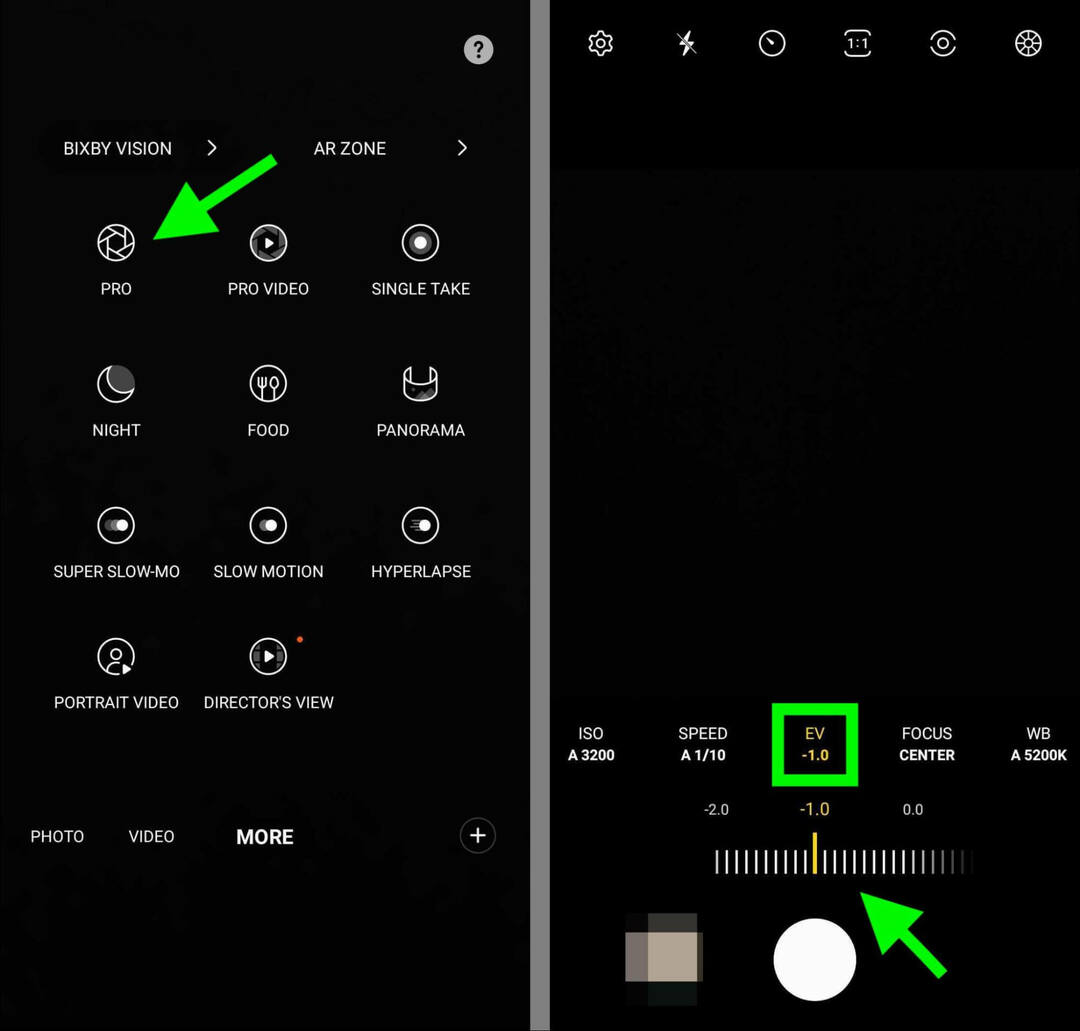
Se o seu dispositivo tende a superexpor as fotos e perder detalhes importantes, você também pode usar o modo profissional do aplicativo da câmera para ajustar as configurações de exposição. Por exemplo, em vez de definir o valor de exposição (EV) para 0,0, diminua-o até -1,0 para reter os detalhes. Em seguida, na pós-produção, use as dicas de realce e sombra abaixo para ajustar a aparência.
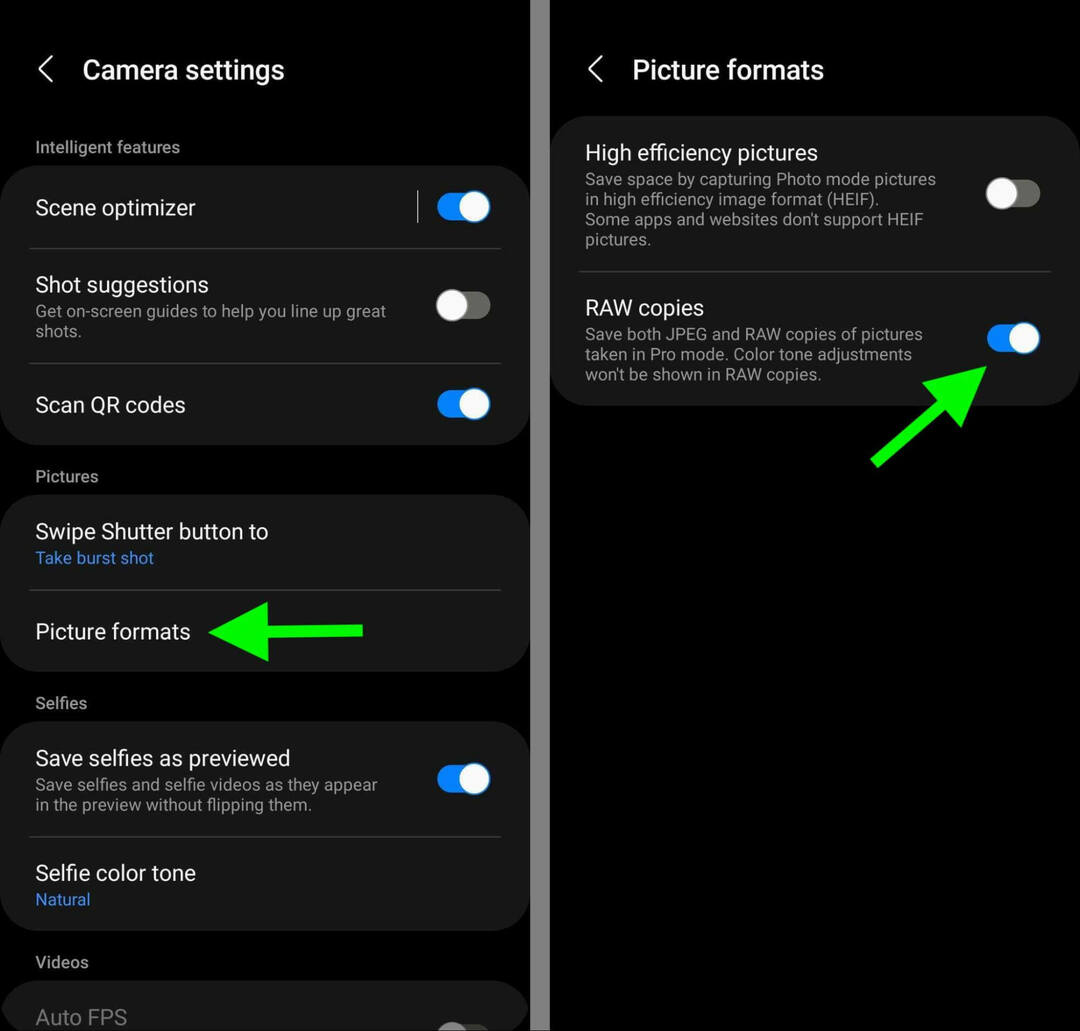
Ao configurar seu aplicativo de câmera, também é útil habilitar imagens no formato RAW além dos arquivos JPG padrão. Quando sua câmera produz arquivos de imagem RAW, você ganha muito mais espaço para corrigir a exposição na pós-produção.
Balanço de branco
Semelhante à exposição, você pode ajustar o balanço de branco na pós-produção, pelo menos até certo ponto. Mas é muito mais fácil ajustar a cor ou a saturação da sua imagem quando o balanço de branco já está correto.
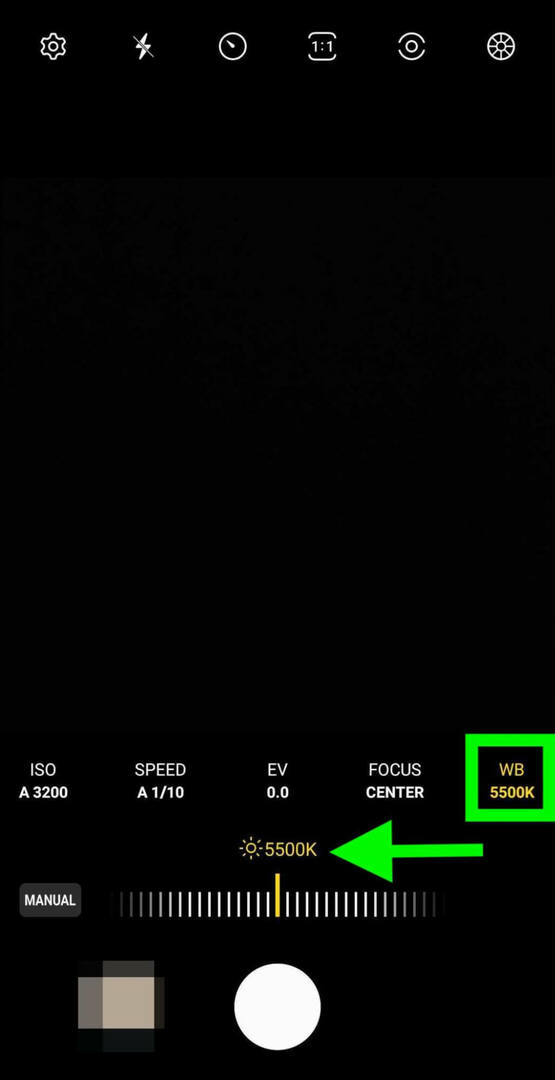
Para alterar o balanço de branco, acesse as configurações da câmera ou ative o modo profissional. Em seguida, alterne o balanço de branco, tendo em mente que os números mais altos tendem a parecer mais azuis (frios), enquanto os números mais baixos parecem mais laranja (quentes).
Se o aplicativo de câmera do seu dispositivo não permitir que você ajuste o balanço de branco ou se você precisar ajustar essas configurações na pós-produção, precisará de um aplicativo de terceiros. O Instagram não possui ferramentas de edição integradas para essas configurações, mas aplicativos gratuitos de edição de fotos como o Snapseed possuem.
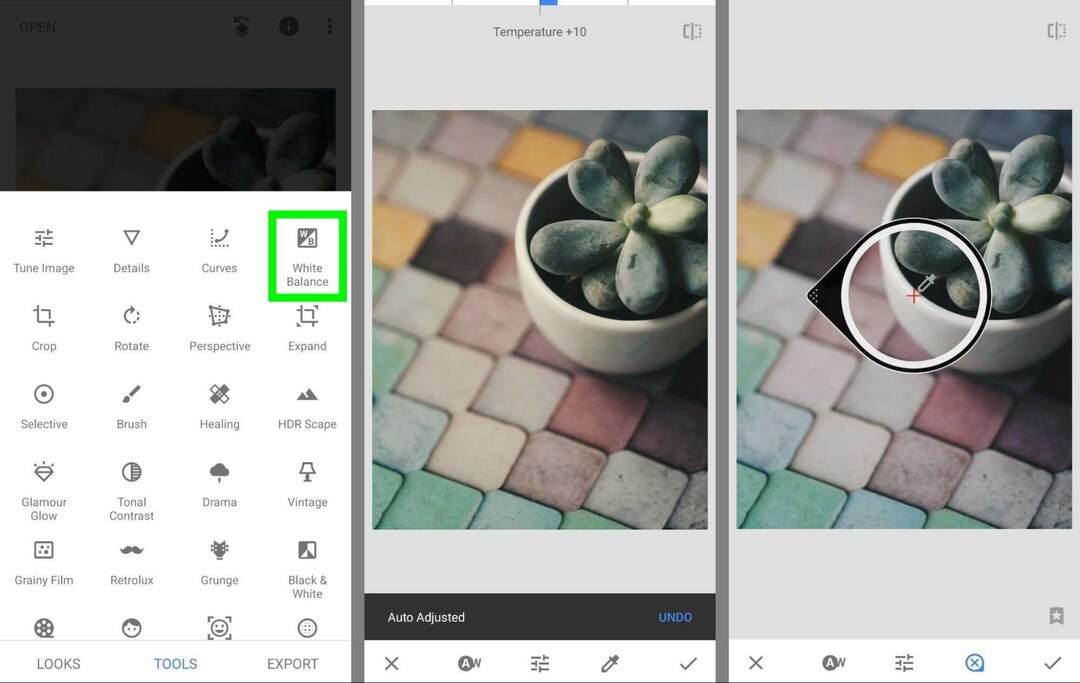
Abra sua foto no Snapseed e selecione a bandeja Ferramentas. Toque em Balanço de Branco e toque no botão AW para ajustar automaticamente. Você também pode arrastar o controle deslizante para ajustar manualmente ou usar o conta-gotas para definir o equilíbrio de branco da foto.
Como editar fotos no Instagram: 15 fotos nativas do Instagram Recursos de edição
Mesmo quando você obtém o equilíbrio de branco, a exposição e a composição da maneira certa, é uma boa ideia aprimorar suas fotos do Instagram com alguma edição antes de publicar. O editor de fotos do aplicativo móvel possui mais de uma dúzia de ferramentas de edição que podem ajudar as fotos em suas postagens do Instagram a se destacarem e capturarem a atenção do seu público.
Para acessar essas ferramentas de edição, abra o aplicativo Instagram e crie uma nova postagem. Carregue uma imagem ou use a câmera nativa para tirar uma nova foto. Em seguida, toque na seta para a direita para visualizar as opções de edição e iniciar a edição de fotos.
#1: Filtros
As opções de filtro do Instagram permitem que você aplique um grupo de predefinições de edição de fotos à sua imagem com um único toque. A maioria inclui uma variedade de configurações de saturação, contraste e brilho, mas algumas também ajustam a cor geral.
No lado positivo, os filtros podem economizar seu tempo e aplicar um estilo consistente em sua grade do Instagram. Mas é importante lembrar que toda empresa tem acesso aos mesmos 20 ou mais filtros para que suas imagens acabem parecendo com as de todos os outros.
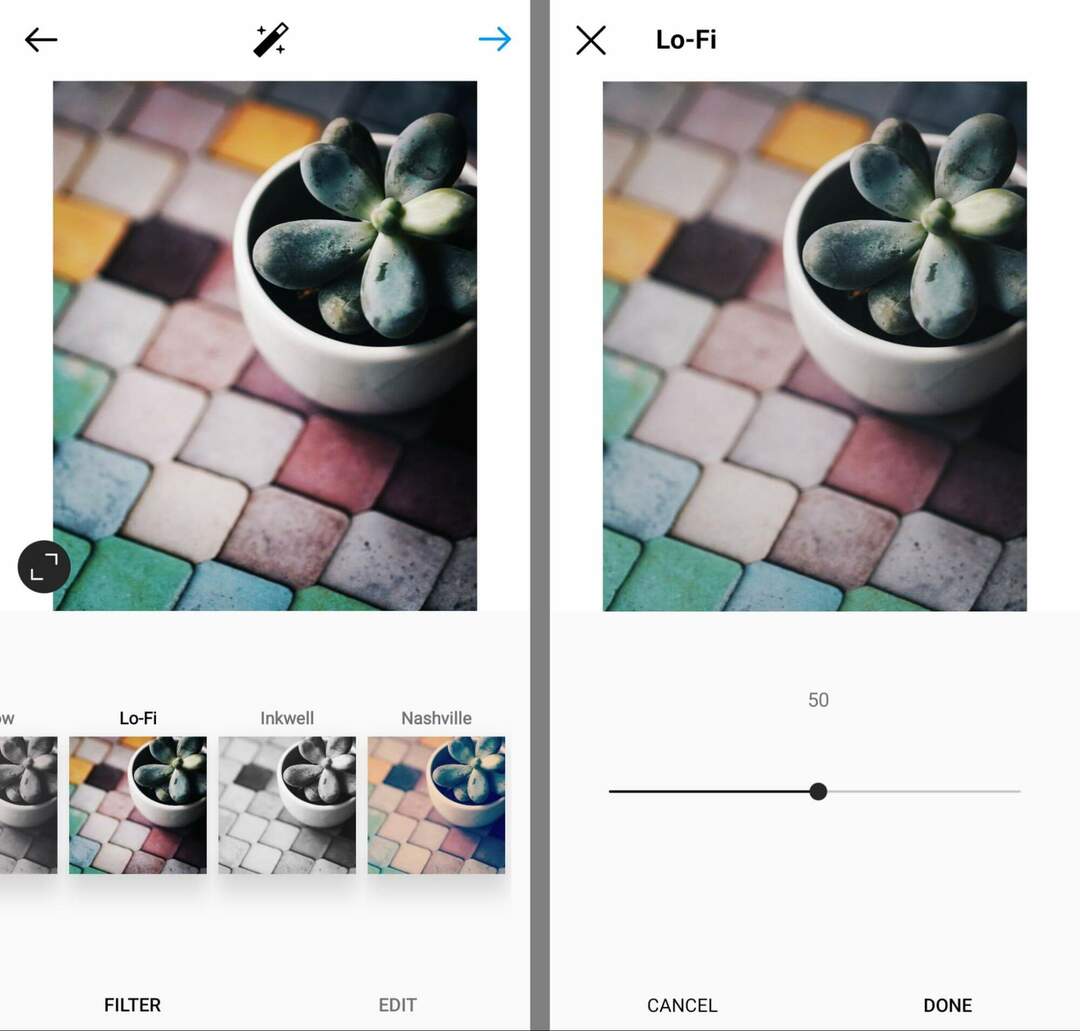
Para obter melhores resultados, considere usar um filtro como ponto de partida. Toque duas vezes em qualquer filtro para ajustar a intensidade. Por padrão, o Instagram aplica filtros em 100%, mas você pode diminuir para criar um efeito menos extremo. Em seguida, use as ferramentas de edição abaixo para ajustar suas fotos do Instagram e garantir que elas pareçam únicas.
#2: Lux
Antes de começar a editar fotos manualmente, toque na varinha mágica na parte superior da tela. Este botão abre a ferramenta lux do Instagram, que oferece outra maneira fácil de criar imagens atraentes. Você pode usar a ferramenta lux sozinha ou além dos filtros integrados.
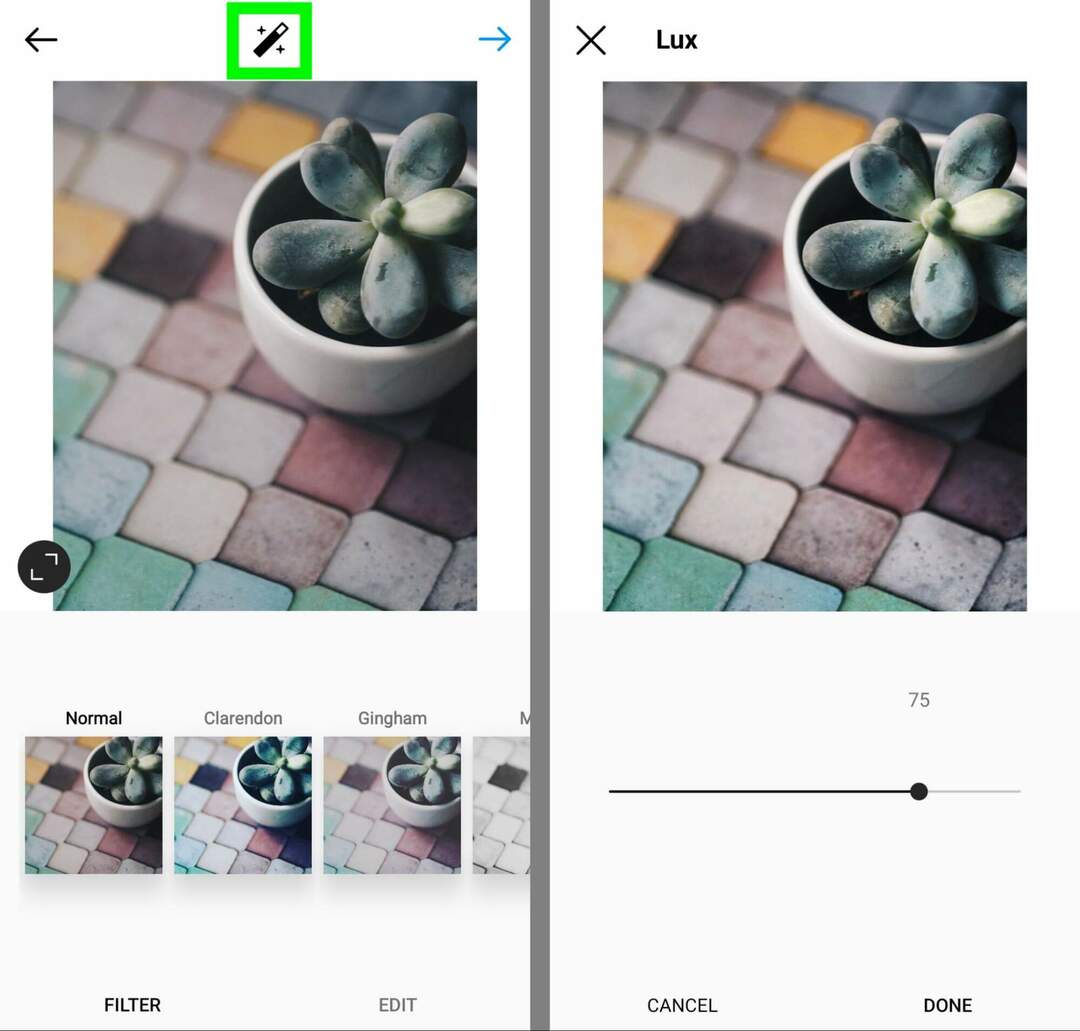
Assim como os filtros, a ferramenta lux aplica uma série de predefinições, incluindo saturação, contraste e nitidez. Juntos, esses recursos tornam as imagens mais vívidas. Quando você realmente deseja destacar suas fotos do Instagram, aplique o filtro lux e, em seguida, disque manualmente esses recursos ainda mais.
#3: Ajuste
Em seguida, toque na guia Editar para modificar suas fotos manualmente. A ferramenta de ajuste é ideal para alterar a orientação de suas imagens enquanto mantém a proporção. Ele também pode endireitar imagens ligeiramente tortas, fazendo com que pareça que você tirou a foto perfeita.
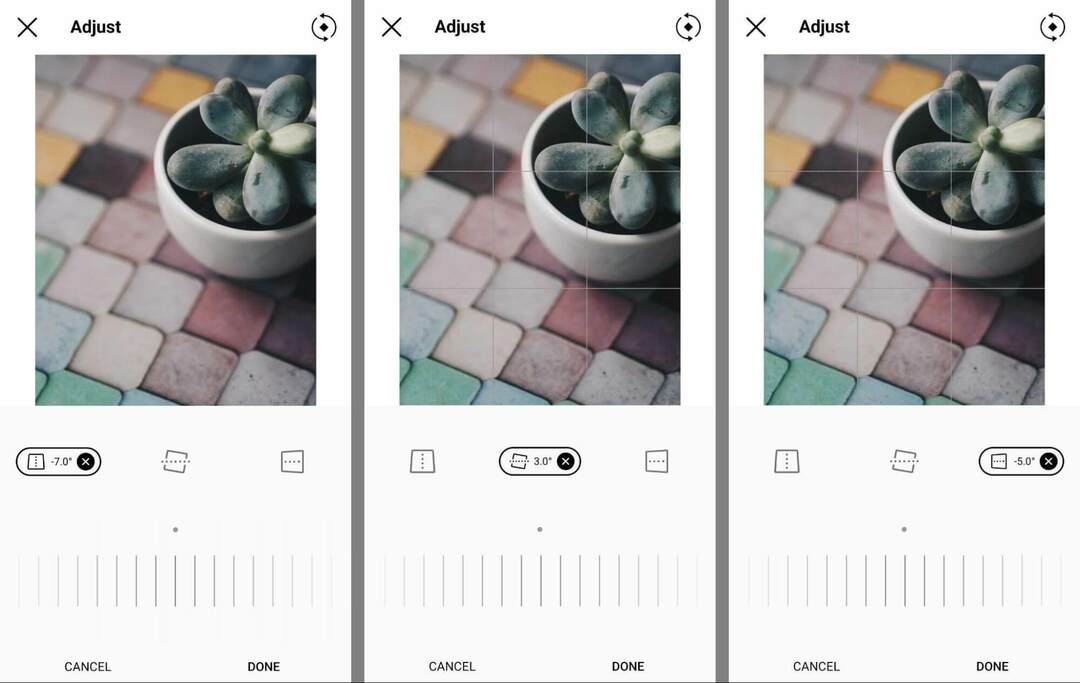
Além disso, você pode usar a ferramenta de ajuste para alterar os ângulos de sua foto. Toque na ferramenta vertical ou horizontal e use o controle deslizante para fazer com que o lado superior, inferior, esquerdo ou direito da foto apareça mais próximo do visualizador.
#4: Brilho
Para aumentar ou diminuir os níveis de luz na sua imagem, toque na ferramenta Brilho. Por padrão, o nível de brilho é definido como 0. Você pode aumentá-lo até 100 para adicionar mais luz ou reduzi-lo para –100 para remover a luz.
Lance projetos sociais mais rápido e fácil
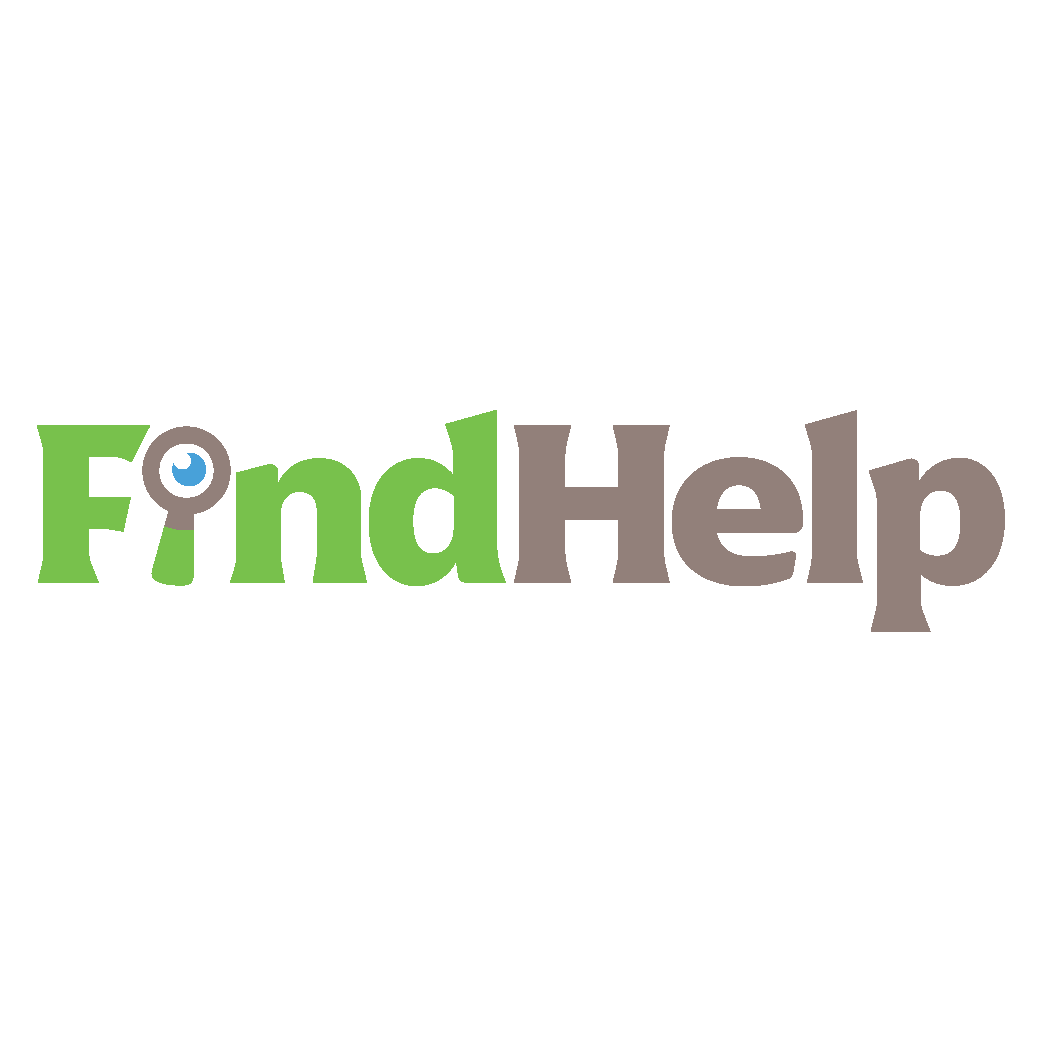
Procurando um criador de conteúdo, gerente de campanha ou estrategista para seus canais sociais ou um projeto especial?
Encontre o especialista certo até mesmo para o projeto ou campanha mais complicado com apenas alguns cliques com nosso novo mercado FindHelp. Você terá mais tempo para se concentrar em outras áreas do seu negócio sem sacrificar sua presença social. Procure especialistas altamente qualificados do Facebook e Instagram hoje mesmo.
ENCONTRE AJUDA HOJE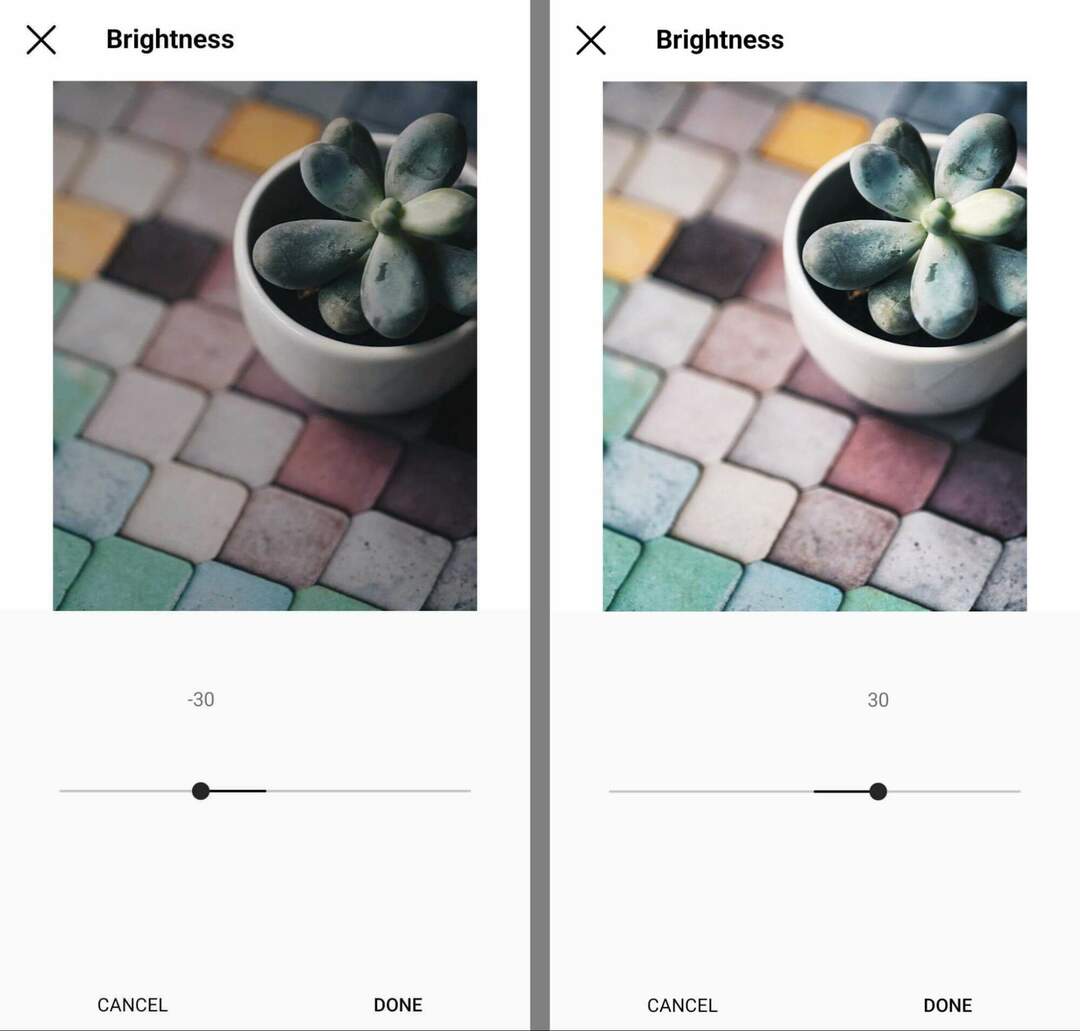
Se sua imagem original foi super ou subexposta, ajustar o brilho é uma maneira fácil de compensar esse problema comum. Para aperfeiçoar sua imagem, planeje combinar edições de brilho com outras ferramentas relacionadas à exposição, como contraste, sombras e realces.
#5: Contraste
Assim como o brilho, a ferramenta de contraste permite aumentar ou diminuir o contraste em 100. Ao aumentar o contraste, você essencialmente adiciona mais diferença aos componentes da foto, fazendo com que os tons se destaquem entre si. Imagens de contraste mais alto tendem a parecer mais nítidas e podem ser mais fáceis de interpretar, o que pode atrair seu público.
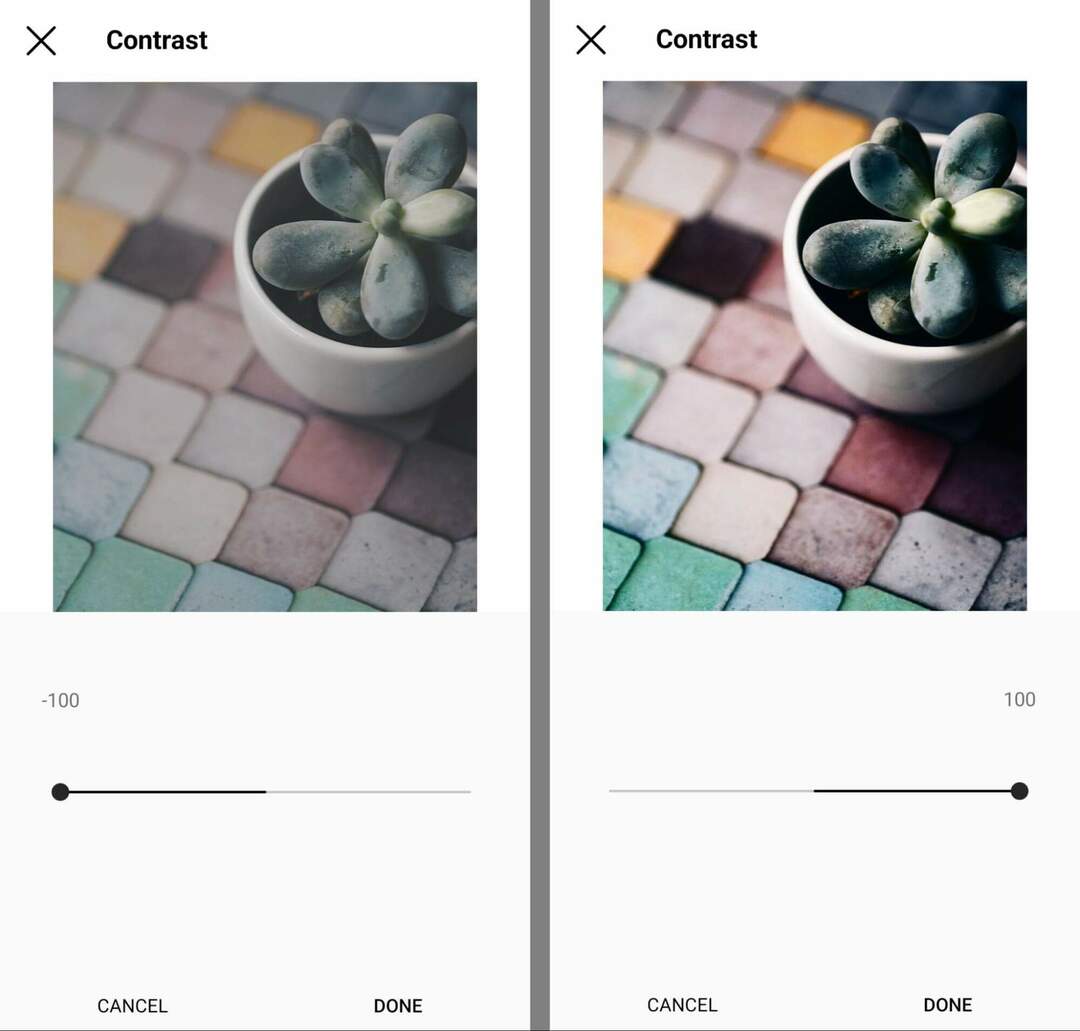
Ao diminuir o contraste, você faz com que os tons pareçam mais semelhantes entre si. Imagens de baixo contraste podem parecer apagadas ou oníricas, mas podem ser mais difíceis de processar de relance.
#6: Estrutura
A ferramenta de estrutura do Instagram aumenta a nitidez e adiciona mais definição às texturas da sua foto. Por padrão, esta ferramenta de edição é definida como 0. Para aguçar os detalhes da sua foto, você pode usar o controle deslizante para aumentar a estrutura em até 100.
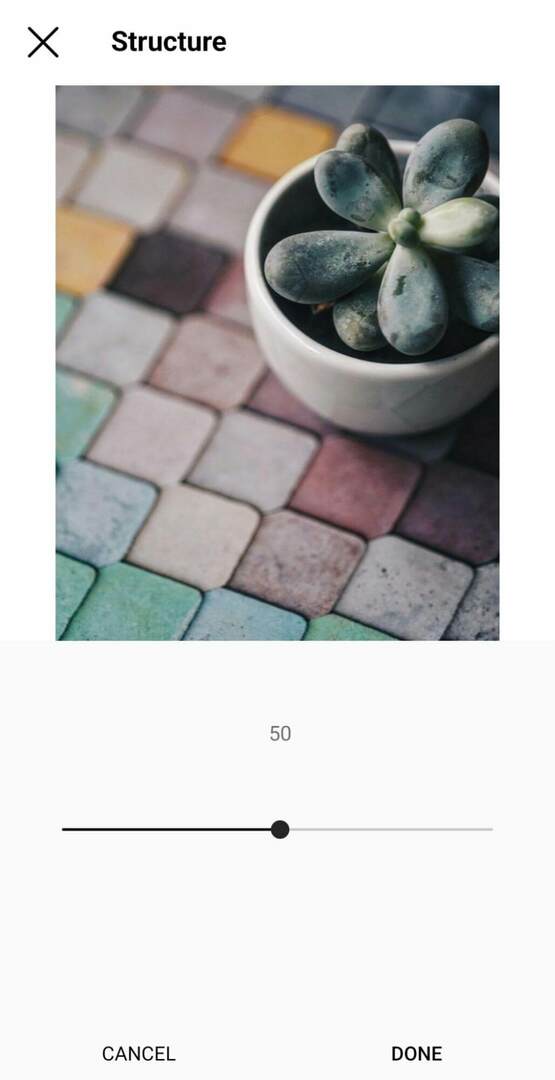
Se o assunto da sua foto não tiver definição ou se você quiser destacar as texturas da imagem, é uma boa ideia usar essa ferramenta de edição com moderação. Evite exagerar na ferramenta de estrutura porque a textura excessiva pode parecer artificial, o que pode ser uma distração.
#7: Calor
A ferramenta de calor do Instagram ajusta os tons de suas fotos. Aumente o calor para adicionar tons de laranja à sua foto ou diminua-o para adicionar um tom azulado. Se o balanço de branco da sua foto original estiver desativado, a ferramenta de aquecimento pode ajudá-lo a estabelecer um tom com aparência mais natural.
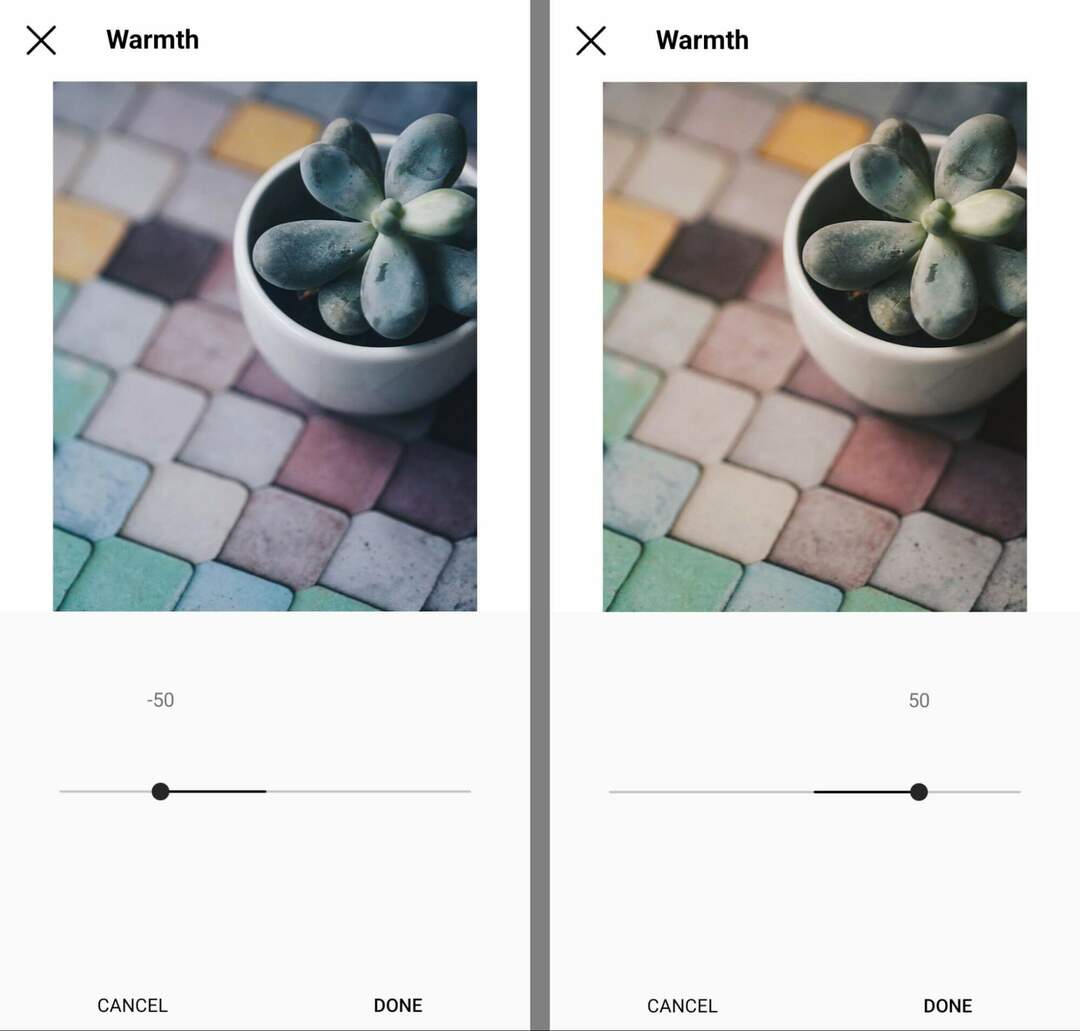
#8: Saturação
A ferramenta de saturação do Instagram modifica a intensidade das cores na imagem. Disque até 100 para que as cores pareçam mais concentradas. Como alternativa, reduza para –100 para remover a cor completamente, criando uma imagem em preto e branco (monocromática).
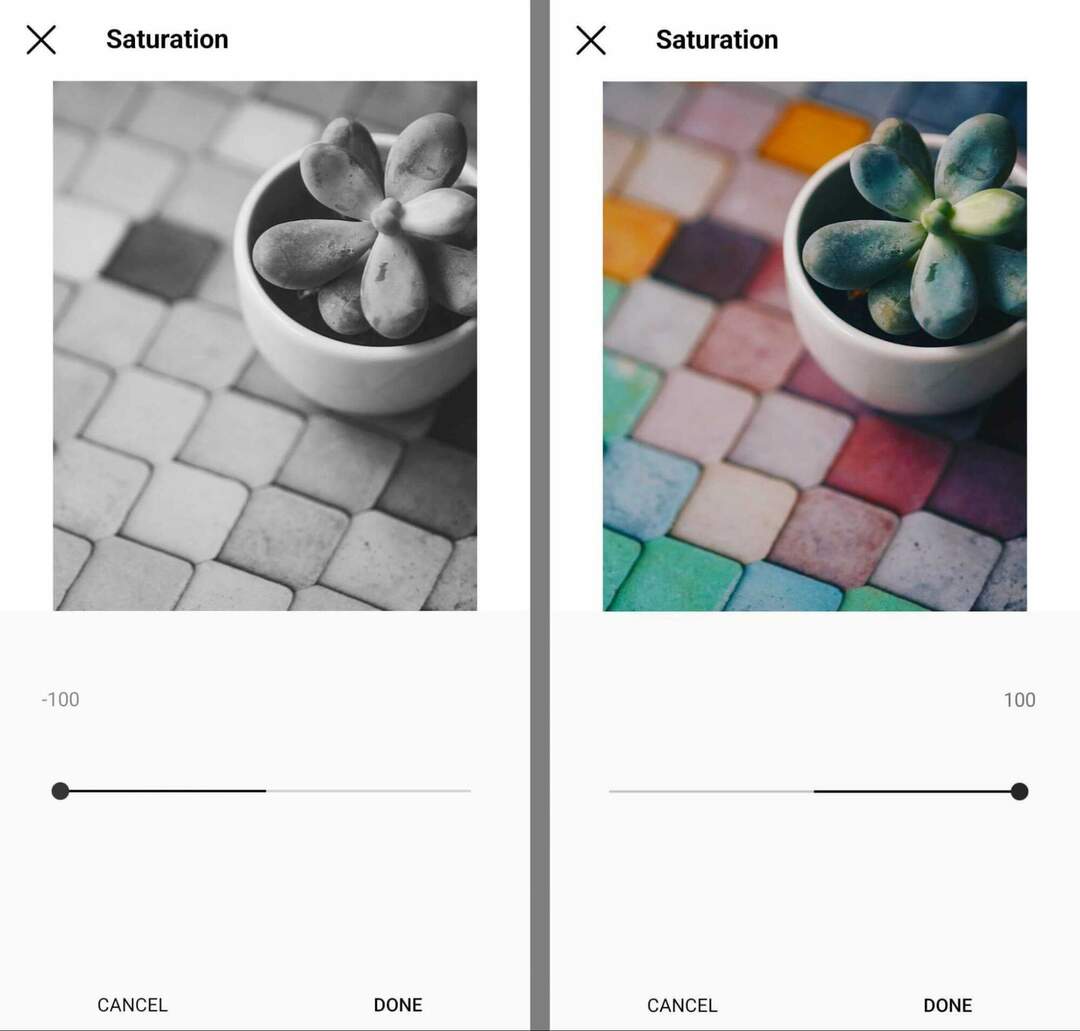
Os tons mais profundos das imagens saturadas tendem a se destacar mais facilmente no feed. No entanto, é importante usar a saturação com moderação, especialmente se você precisar que as imagens pareçam realistas; por exemplo, quando você publica fotos de produtos.
#9: Cor
Enquanto a ferramenta de calor do Instagram dá às imagens um tom laranja ou azul, a ferramenta de cores oferece mais controle sobre o tom que você adiciona à sua foto. Com a ferramenta de cores do Instagram, você pode escolher entre oito tons que abrangem todo o espectro do arco-íris.
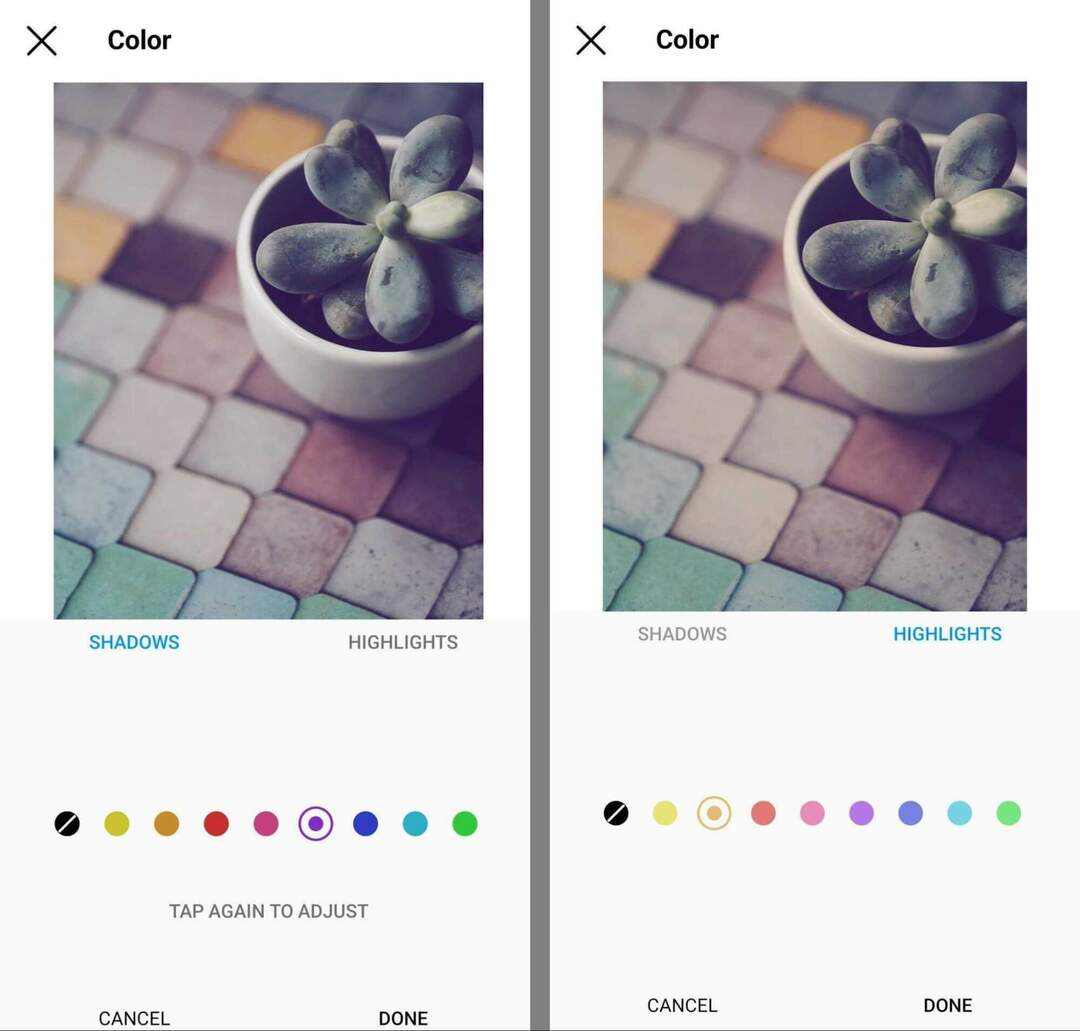
Ao editar fotos do Instagram, você também pode optar por aplicar a cor às sombras ou destaques da imagem. Em outras palavras, você pode adicionar cor às partes mais escuras ou mais claras da foto. Toque duas vezes em qualquer opção de cor para acessar um controle deslizante que pode ajustar a intensidade de 0 a 100.
#10: Desvanecer
Editar suas fotos com a ferramenta de fade do Instagram pode dar a elas uma nota mais suave. Essa ferramenta reduz a saturação e o contraste de texturas ligeiramente a moderadas e faz com que suas imagens pareçam mais suaves em geral. Ele oferece uma correção simples para imagens que parecem muito duras ou texturizadas.
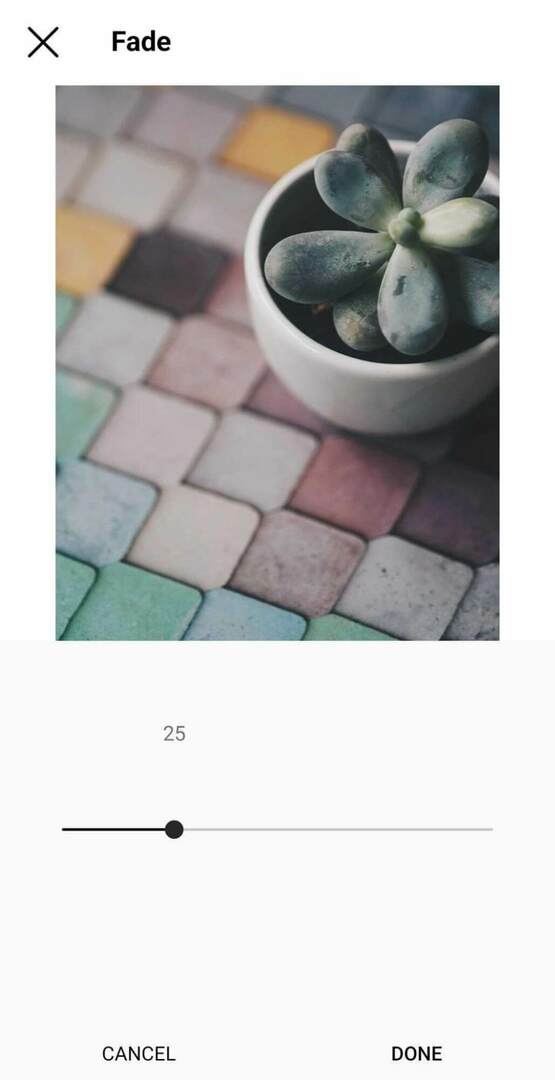
Nº 11: Destaques
Embora o Instagram não tenha uma ferramenta de edição de fotos especificamente para exposição, as ferramentas de realces e sombras podem ajudá-lo a resolver problemas relacionados à exposição. Com a ferramenta de realces, você pode clarear ou escurecer as partes mais claras da imagem. O controle deslizante vai de –100 a 100.
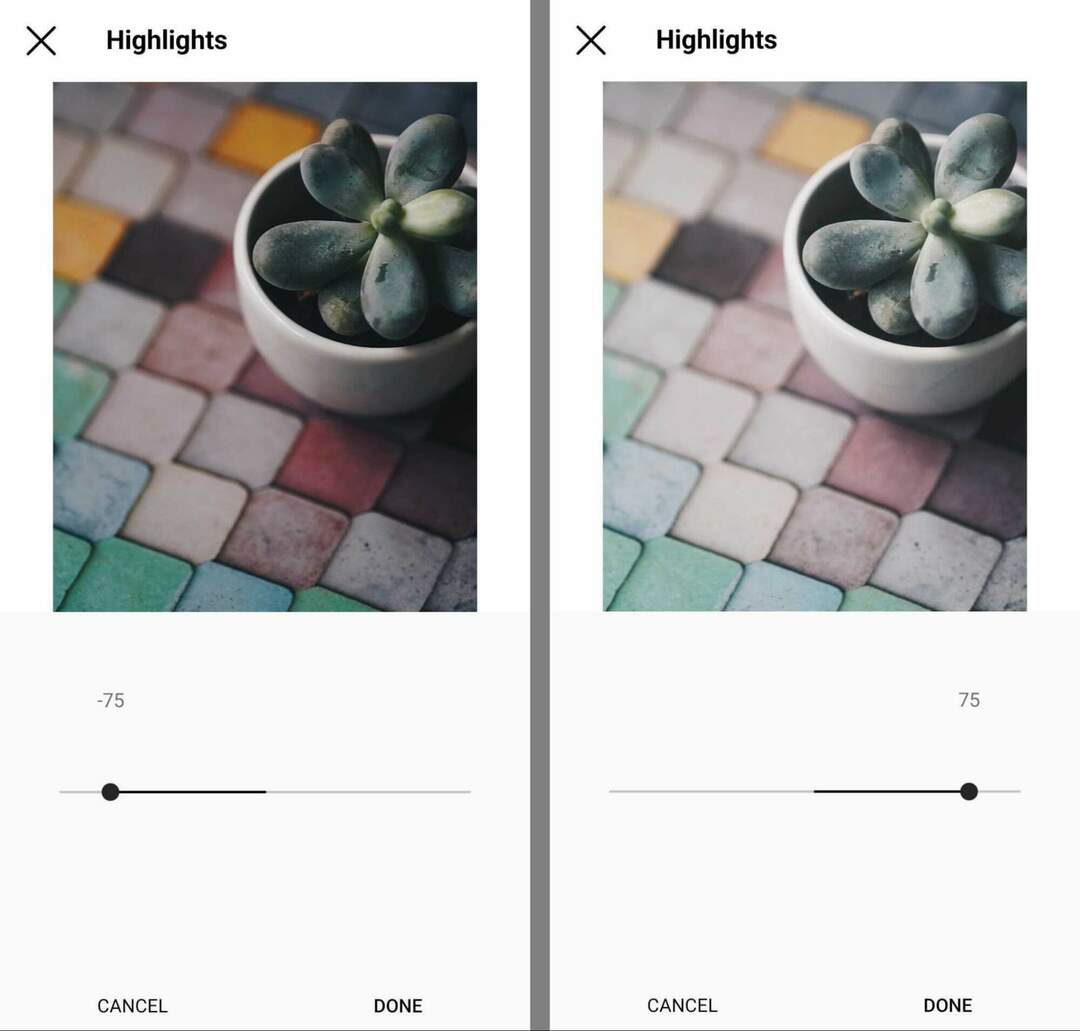
Se você usa a ferramenta de destaques do Instagram para iluminar as imagens, tome cuidado para não exagerar. O realce excessivo tende a distrair os espectadores e pode remover detalhes de suas fotos, fazendo com que pareçam desbotadas.
#12: Sombras
Enquanto a ferramenta de destaques do Instagram aborda as partes mais claras da imagem, a ferramenta de sombras modifica as áreas escuras da imagem. Arraste o controle deslizante para a esquerda para escurecer as sombras, mas cuidado com as sombras esmagadas - áreas completamente pretas sem detalhes.
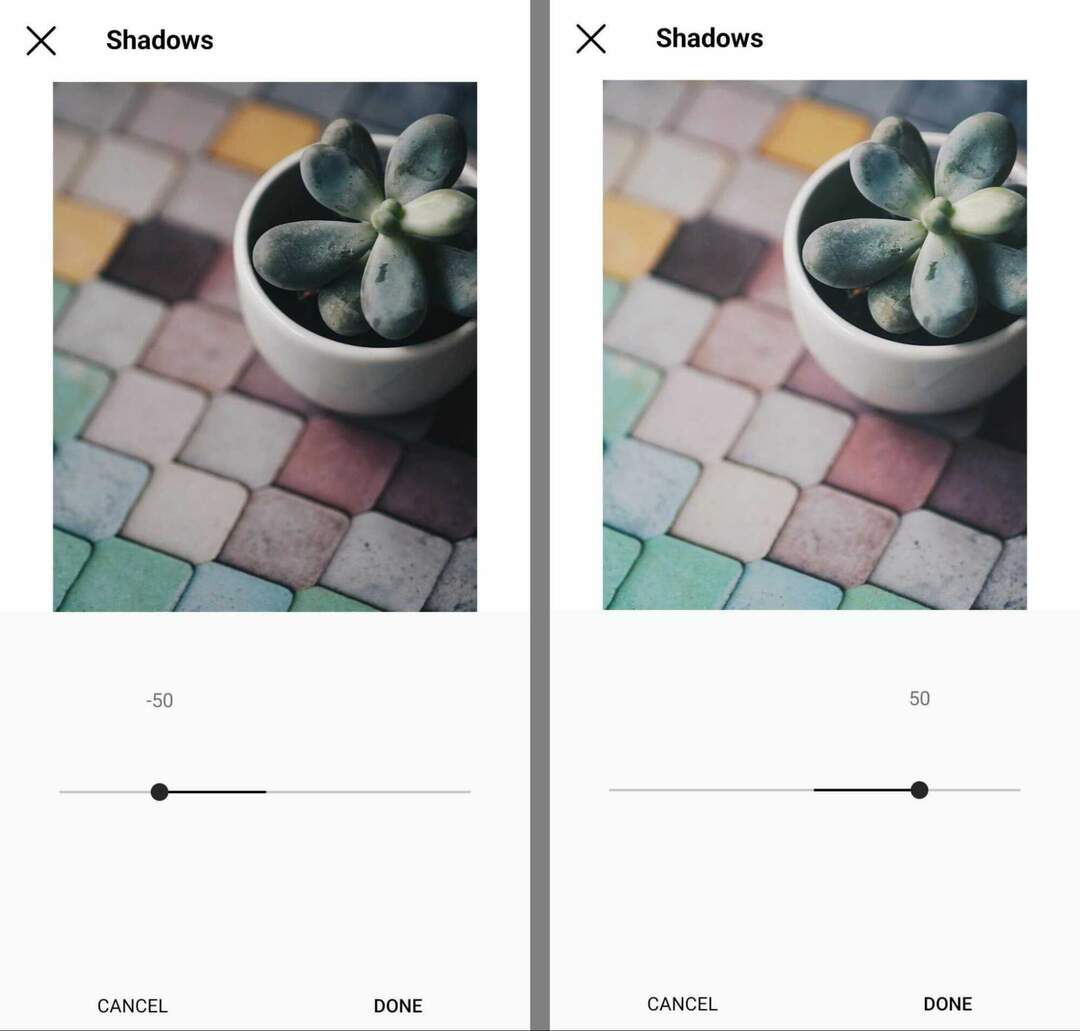
Para clarear as sombras em uma imagem, arraste o controle deslizante para a direita. Ao iluminar as sombras, você pode destacar detalhes sutis e resolver problemas de subexposição.
#13: Vinheta
A ferramenta de vinheta do Instagram foi projetada para escurecer as bordas das fotos, mantendo tons mais claros no centro, dando a elas um visual levemente vintage. Por padrão, a vinheta é definida como 0. Você pode usar o controle deslizante para discar até 100.
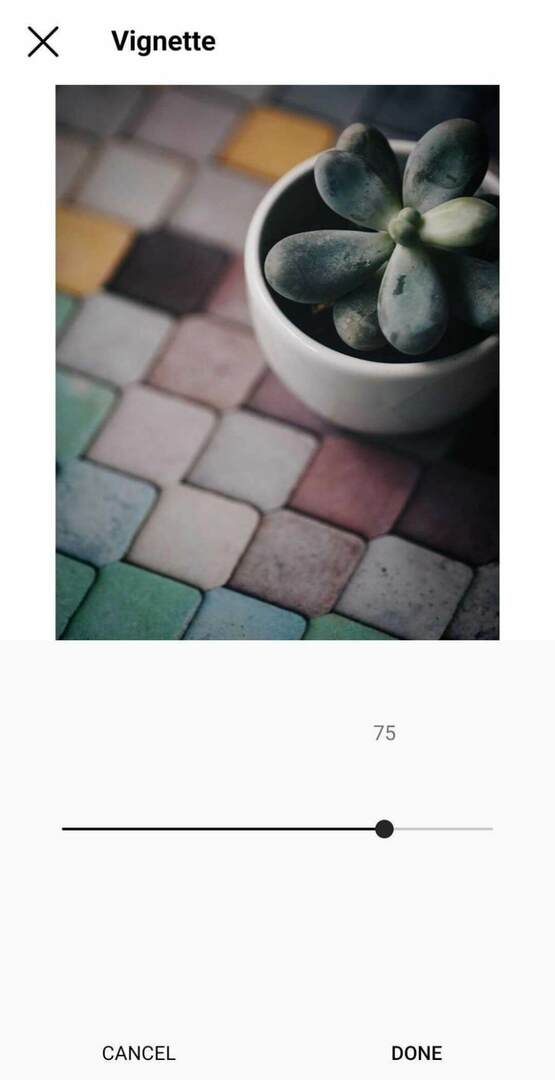
Essa ferramenta é particularmente útil se você quiser guiar os olhos do seu público para longe das bordas e para o centro da imagem. Mas é melhor pular essa ferramenta se sua foto usar a regra dos terços ou tiver um ponto focal que não esteja no centro da imagem.
#14: Mudança de Inclinação
Com a ferramenta de mudança de inclinação do Instagram, você pode alterar a profundidade de campo em sua foto, alterando efetivamente o foco da imagem e desfocando as áreas ao redor. A inclinação radial foca em uma área circular, enquanto a inclinação linear cria uma linha focal na foto.
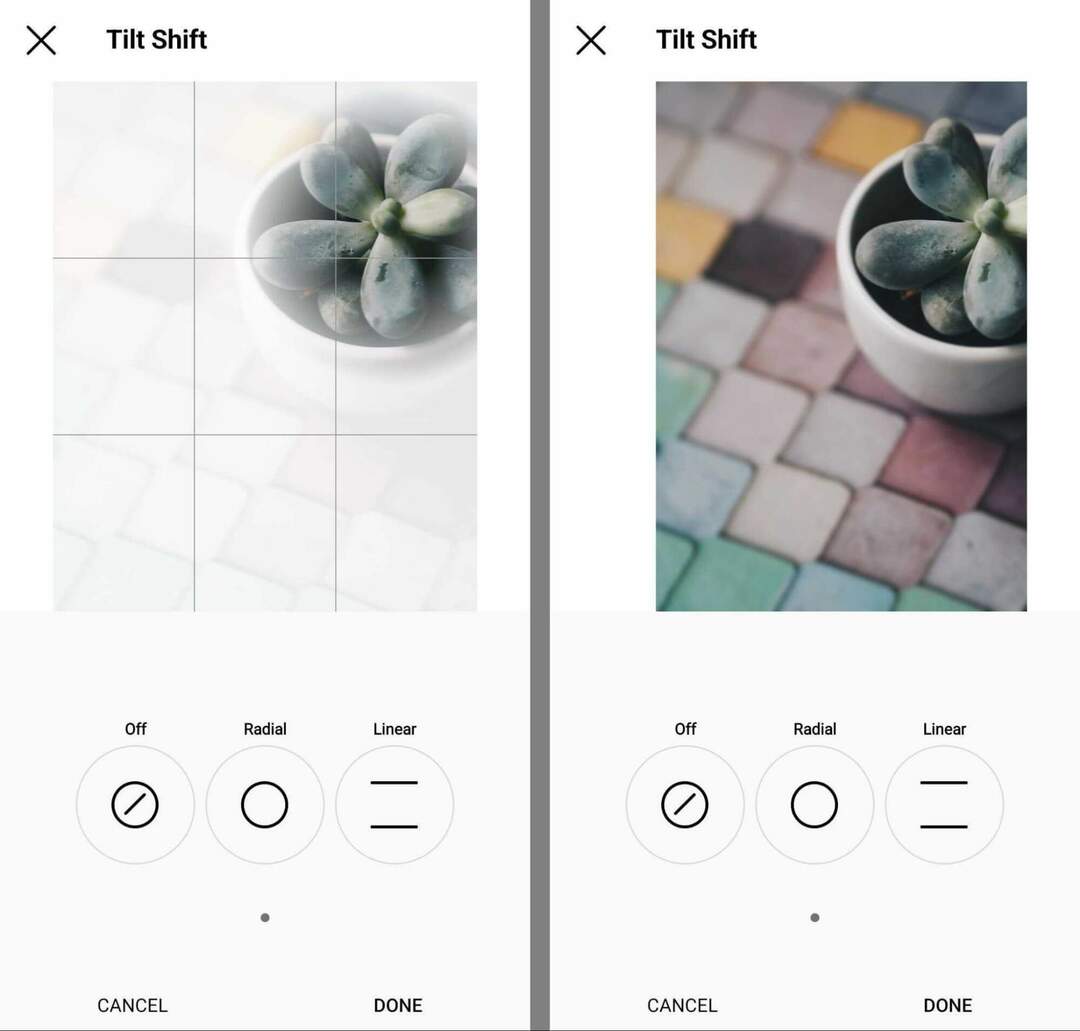
Ambas as ferramentas do Instagram permitem que você escolha o ponto focal, que pode estar em qualquer lugar da imagem. Esteja ciente de que essas ferramentas cortam imagens não quadradas (1:1), o que pode resultar na perda de muitas informações de suas fotos.
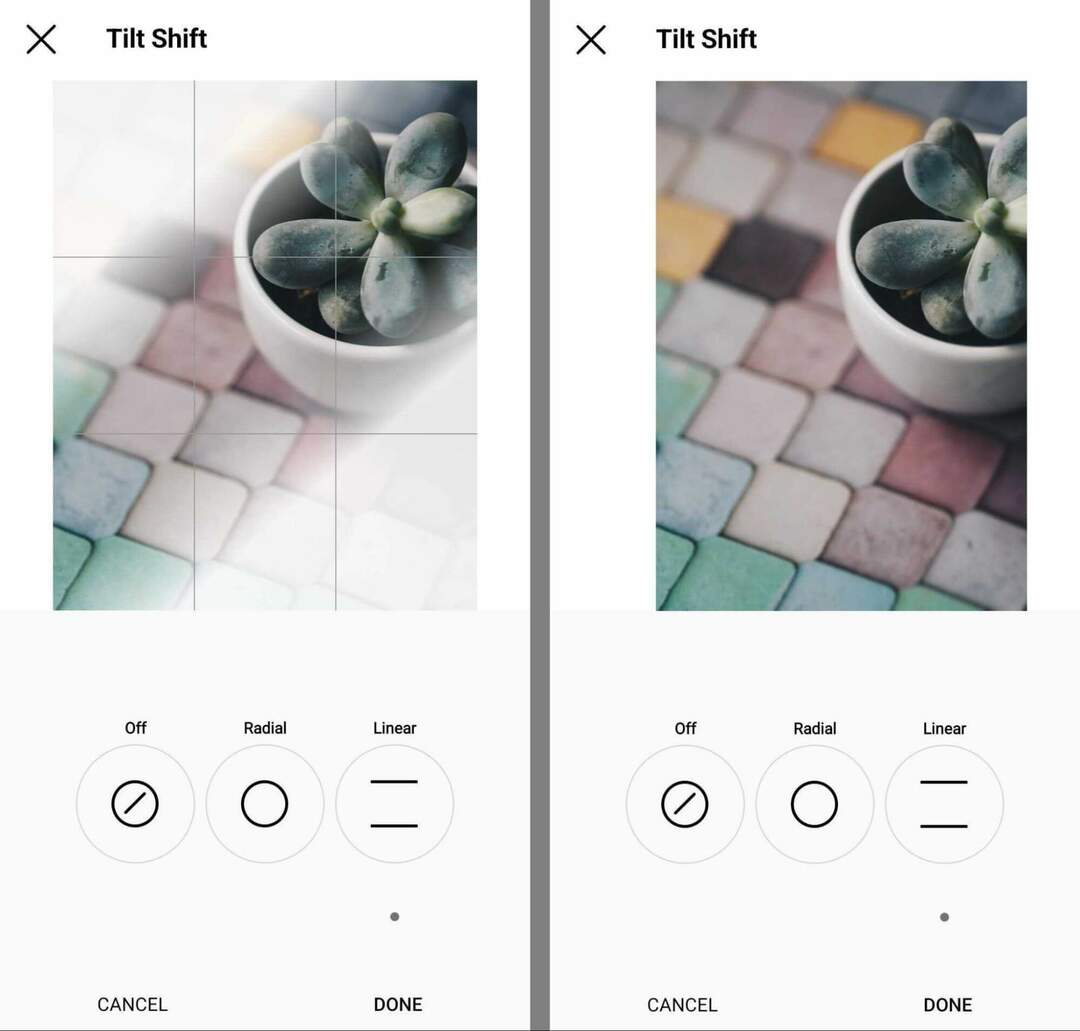
#15: Afiar
A ferramenta de nitidez do Instagram reduz o desfoque e faz com que todos os elementos da sua imagem pareçam mais nítidos. Esta ferramenta é ideal para adicionar clareza a imagens difusas e tornar as fotos mais fáceis para o seu público entender rapidamente.
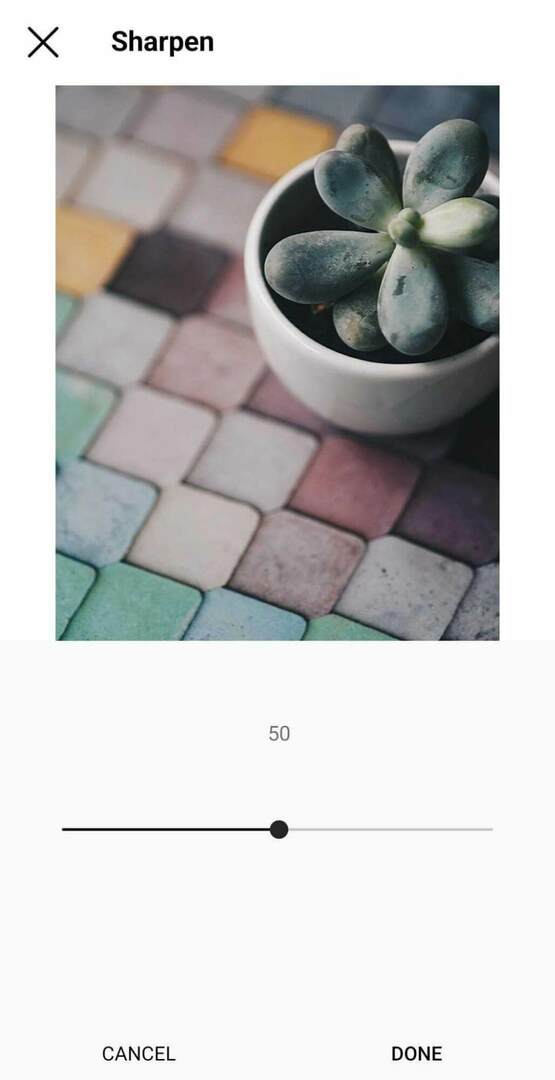
Conclusão
Siga estas práticas recomendadas de pré-produção para criar uma base sólida para suas fotos e use as dicas de edição de fotos do Instagram de pós-produção para melhorar ainda mais as ótimas imagens. Ao usar os dois conjuntos de recomendações, você pode criar imagens atraentes para o seu feed do Instagram que parecem que você usou ferramentas de edição profissionais.
Obtenha mais conselhos sobre o conteúdo do Instagram:
- Descubra quatro ferramentas de planejamento de layout de grade do Instagram que ajudarão você a criar uma grade de perfil visualmente atraente.
- Aprenda a criar um estilo no Instagram que seja fácil para os fãs reconhecerem.
- Descubra como planejar, criar e otimizar o conteúdo do Instagram para o seu negócio.
Curioso sobre NFTs, DAOs e Web3?
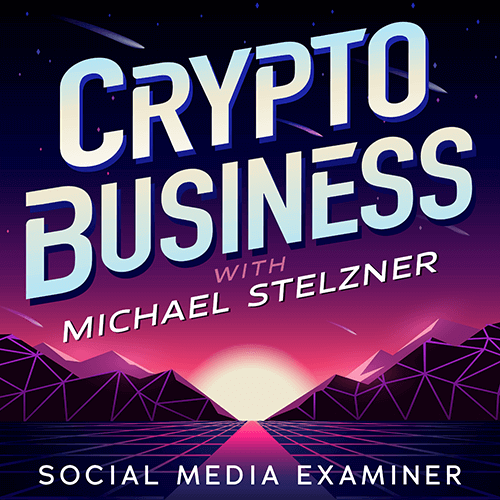
Siga o podcast Crypto Business para descobrir como NFTs, tokens sociais, DAOs (e muito mais) afetarão seus negócios em um futuro próximo.
Toda sexta-feira, o apresentador Michael Stelzner entrevista os principais especialistas do setor sobre o que funciona agora na Web3 e o que esperar no futuro, para que você possa preparar sua empresa para a mudança, mesmo que seja um total novato.
ACOMPANHE O SHOW